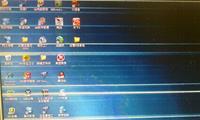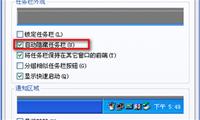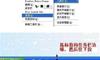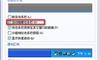電腦使用久了總會出現這樣那樣的問題, 要自己學會動手可以省去請專業人員。 工作列變寬怎麼還原, 工作列不見了;針對這些小問題下面小編一一為你介紹。
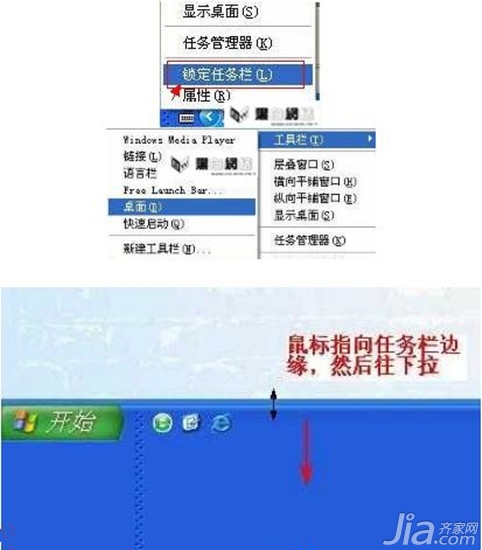
第一種:工作列變寬了, 且無法用滑鼠拉窄;滑鼠右鍵點擊“工作列”空白處, 在彈出菜單中將“鎖定工作列”前面的勾去掉, 然後還是右鍵點擊“工作列”空白處, 彈出菜單中指向“工具列”, 只保留“語言欄”和“快速啟動”前面的勾, 其他全部取消勾選狀態;最後使用滑鼠拉動工作列上方的邊緣, 當滑鼠圖示變成上下箭頭時, 往下拉, 直到工作列還原為止;
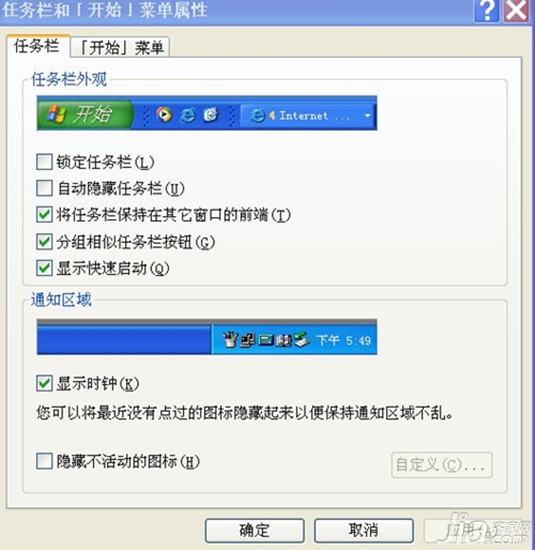
第二種:工作列不見了, 滑鼠移動到螢幕下方工作列自動彈出, 但滑鼠一離開工作列又不見了;首先將滑鼠移動至螢幕最下方, 將工作列顯示出來, 滑鼠右鍵點擊“工作列”空白處, 在彈出功能表中選擇“屬性”, 此時將打開“工作列和開始功能表屬性”, 將“自動隱藏工作列”前面的勾取消, 點擊“確定”退出即可.

工作列變寬怎麼還原
1、工作列上快速啟動圖示, 和打開的任務視窗圖示變成兩排顯示, 是導致工作列變寬的典型原因之一。 解決這類工作列變寬的方法是:解除工作列鎖定, 把滑鼠移到圖示前一條由豎點組成的虛線上, 待滑鼠變成雙向箭頭後按住左鍵將下面的圖示拖到上面一排, 並放到快速啟動圖示後面, 這樣工作列就恢復原樣了。
2、快速啟動圖示變大也會造成工作列變寬。 對此的解決方法是, 解鎖任務後, 先刪除掉快速啟動欄, 再鎖定工作列,

3、工作列出現太多不必要的工具項導致的工作列變寬。 解決辦法是:右擊工作列, 將工具列中過多的選項放棄部分, 待工作列就恢復後, 也還可以在鎖定工作列後, 再繼續添加相關需要的工具選項。
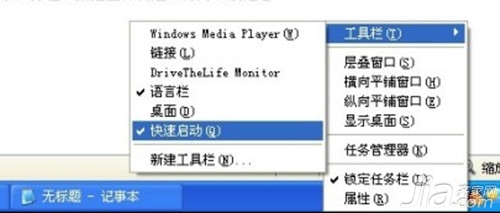
關於工作列變寬怎麼還原